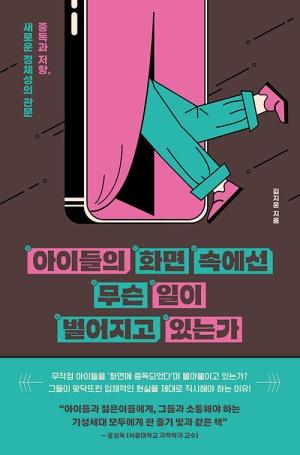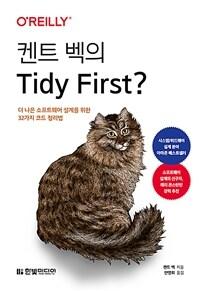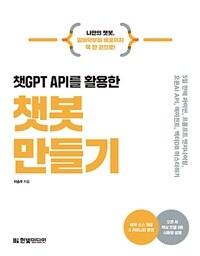책 이미지

책 정보
· 분류 : 국내도서 > 컴퓨터/모바일 > 오피스(엑셀/파워포인트) > 엑셀
· ISBN : 9788963050249
· 쪽수 : 408쪽
목차
Part 0. 특별한, 어쩌면 당연한 엑셀 상식 배우기
01 복잡한 표도 자유자재로 만드는 노하우 - 워크시트를 모눈종이처럼 사용하기
02 모자라지도 넘치지도 않는 인쇄 기술 - 문서를 용지에 꼭 맞게 인쇄하기
03 엑셀에도 텍스트 상자가 있다 - 긴 문장과 표가 함께 있는 문서도 뚝딱
04 엑셀 문서 작성의 멋! - 차트와 도형이 어우러진 흑백 문서
05 워드 프로세서 부럽지 않다 - 지도와 사진을 넣은 안내장
Part 1. 엑셀 자동화의 꿈
01 자동으로 작성하는 것은 기본 - 거래명세서와 자동 작성 청구서
- 계산식은 미리 입력해 두어 자동으로 처리되도록 한다.
- 입력하는 곳 외에는 식이 변경되지 않도록 셀을 보호한다.
02 일일이 계산할 필요가 없는 - 경비 정산 보고서
- 일별 교통비와 교제비가 함께 계산된다.
- 결재란은 도형을 이용하여 보기 좋게 그려 넣는다.
03 발주량이 많지 않을 때 간단하게 만드는 - 초스피드 발주의뢰서
- 회사명은 목록에서 선택한다.
- 발주 금액은 합계에서 자동 입력된다.
- 단가는 상품명에 따라 자동 입력된다.
- 상품명은 입력한 회사에 따라 나타나는 목록에서 선택한다.
04 예약 시간이 겹치지 않도록 사용하는 - 상담실 예약 시간표
- 예약 시간을 입력하면 해당 셀에 자동으로 색이 지정된다.
- 날짜가 바뀌면 입력된 내용이 삭제되는 매크로를 적용한다.
05 작업일수와 비용을 정확하게 산출하는 - 계획적인 생산관리표
- 필요한 자재 목록은 목록을 이용해 입력한다.
- 예정 납기일이 지나면 경고 표시가 나타난다.
- 인쇄용 생산 계획서가 자동으로 만들어진다.
- 자재 부분과 작업 내용 부분을 구분하여 작성한다.
06 일일이 챙기다 실수하지 말자 - 배송료가 있는 거래명세서 작성하기
- 보내는 곳과 받는 곳을 입력하면 배송료가 자동으로 계산된다.
- 발행일에 따라 결제일이 자동으로 표시된다.
07 같은 문서는 매달 새로 만들지 말자 - 개인별 교통비 정산표
- 날짜를 입력하면 요일은 자동으로 입력된다.
- 왕복과 편도를 구분하여 요금이 계산된다.
- 결재란은 도형 기능을 이용하여 작성한다.
- 다음 달 문서를 자동으로 만드는 [월 갱신] 단추를 매크로로 작성한다.
08 데이터 입력부터 저장까지 - 완전 자동화 견적서 작성하기
- TODAY 함수로 입력된 오늘 날짜가 내일이 되어도 바뀌지 않도록 고정시킨다.
- 상품 번호만 선택하면 나머지 데이터는 자동으로 입력된다.
- 배송료는 회원 가입 여부에 따라 적용된다.
- 작성한 견적서는 그때그때 따로 저장된다.
09 기념일과 음력까지 알아서 챙겨주는 - 만능 달력 만들기
- 연도와 월은 회전자 버튼을 이용하여 입력한다.
- 매크로와 함수를 이용하여 음력 날짜를 표시한다.
- 공휴일은 빨간색으로 표시되도록 한다.
10 엑셀로 만든 가계부 맞아? - 근사하게 프로그래밍된 가계부
- 콤보 상자에서 내역을 선택하면 가계부에 입력된다.
- 메인 화면으로 이동할 수 있는 단추를 만든다.
- 메인 화면에서는 월을 선택하여 필요한 달의 가계부로 이동할 수 있다.
- 종료 단추를 누르면 자동 저장되면서 프로그램이 종료된다.
Part 2. 데이터의 분석과 예측
11 월계, 누계, 순위가 한눈에 들어오는 - 분석쟁이 매출실적표
- 입력된 매상 실적을 참조하므로 실적표에 정확한 데이터가 입력된다.
- 함수를 이용하여 월계, 누계, 순위 등을 구한다.
- 차트는 데이터의 변화에 따라 자동으로 변경된다.
12 매일매일 데이터만 정확히 입력하면 끝 - 월별집계가 되는 매출관리표
- 월별 시트만 정확히 관리하면 매상 현황표가 만들어진다.
- 분석 차트가 자동으로 만들어진다.
- 매출현황을 세심하게 분석할 수 있다.
13 숨겨진 셀에 함수의 비밀이 담겨있네 - 개인 파일이 작성되는 성적표
- 번호나 이름 중 하나만 입력하면 결과가 검색된다.
- [성적표 작성하기] 단추를 누르면 개인별 파일이 따로 만들어진다.
- 숨겨진 셀이 함수의 변수 역할을 한다.
14 차트는 데이터에 따라 움직이는 거야 - 선택만 하면 표시되는 추이 차트
- 선택한 지명의 월별 강수량이 자동으로 검색된다.
- 지명을 선택하면 차트가 자동으로 표시된다.
- 데이터 위에 차트를 작성하여 한 지명에 대한 결과만 보이게 한다.
15 근무시간을 세심하게 파악하여 계산할 수 있는 - 쫀쫀한 급여계산표
- 날짜는 연, 월, 일을 참조하여 자동으로 입력된다.
- 출퇴근 시각은 10분 단위로 확정한다.
- 정상 근무와 시간 외 근무 수당이 따로 계산된다.
16 자동으로 거래처별 시트를 찾아 입력되는 - 데이터 자동 입력전표
- 데이터 입력 창에 내용을 입력하면 거래처 시트를 찾아 입력된다.
- 개성 있는 정보 표시 창을 만들 수 있다.
- 월차 집계가 자동으로 이루어진다.
17 발주서와 명세서 자동 작성 비법 - 매크로 폼을 이용한 주문관리표
- 입력은 매크로로 만든 폼에 한다.
- 발주서와 명세서가 자동으로 만들어진다.
- 입력한 명세서는 날짜별/거래처별로 새로운 시트에 작성된다.
18 날짜별 결제 목록을 한눈에 볼 수 있는 - 결제 내용 검색기
- 입력한 출금 전표가 데이터베이스로 활용된다.
- 결제 일자를 입력하면 내용이 자동으로 검색된다.
19 매출 원가와 영업 이익으로 예상하는 - 손익분기점 분석표
- 원가와 이익을 반영하여 손익분기점을 구한다.
- 차트를 이용하여 향후 매상 예측까지 가능하다.
20 쉬는 시간, 엑셀도 익히고, 재미도 보고! - 예상 로또 번호 적중시키기
- 예상 번호를 5개까지 뽑을 수 있다.
- 작은 숫자부터 정렬된다.
- 원하는 번호 2개는 직접 입력한다.
21 결제 방법과 배송 방법만 선택하면 된다 - 알아서 완성되는 자동 견적서
- 할부와 현금 결제 중에서 선택할 수 있다.
- 인수 방법은 택배와 직접 수령 중에서 선택할 수 있다.
- 이율을 적용하여 월별 할부금이 계산된다.
22 건별로 매상을 입력하고 관리하는 - 매상 자동 시스템 구축하기
- 건별 매상 입력이 자동으로 이루어진다.
- 입력 데이터가 데이터베이스로 바로 정리된다.
- 청구서가 자동으로 작성된다.
Part 3. 엑셀 파워 테크닉
23 따로 만들 필요 없이 연결되는 - 거래 명세서 + 세금 계산서
- 상호만 입력하면 대표 성명과 주소, 등록 번호까지 한번에 입력된다.
- 오늘 날짜 입력, 날짜 확정, 명세서 작성 등을 모두 매크로로 작성한다.
- 거래 명세표를 참조하여 세금 계산서가 만들어진다.
24 상품 정보부터 이미지까지 한 폼에 보이는 - 상품 홍보 프로그램
- 상품명을 선택하면 상품의 이미지가 폼에 나타난다.
- 하나의 양식에서 모든 상품을 검색할 수 있다.
25 이름과 사진까지 한번에 검색되는 - 사원 명단 검색 프로그램
- 하나의 정보만 입력하면 해당되는 사원들이 모두 검색된다.
- 사진까지 나타나므로 사원의 정보를 쉽게 파악할 수 있다.
26 기본 데이터만 있으면 끝 - 양식에서 바로 입력하는 발주서
- 양식에서 견적서와 발주서를 바로 입력한다.
- 회사명을 선택하면 주소 등이 자동으로 입력된다.
- 입력된 내용은 한번에 모두 삭제할 수 있다.
27 사용 방법이 매우 간단한 - 완성도 있는 판매관리
- 메뉴 표시를 하여 원하는 시트로 이동한다.
- 매출전표를 작성하면 매출명세와 청구서가 작성된다.
- 입금전표를 작성하면 입금대장이 자동으로 작성된다.
- 매출전표를 작성하면 매출대장이 자동으로 작성된다.
- 원하는 시트로 바로바로 이동하도록 폼을 사용한다.
- 입금에 관한 내용은 입금전표 시트에서 작성한다.
28 그냥 두면 데이터, 뜯어보면 보물창고 - 다각도로 매출 분석하기
- 셀에 입력된 조건을 만족하는 데이터만 표시된다.
- 원하는 데이터만 뽑아서 볼 수 있다.
- 원하는 대로 데이터를 정렬할 수 있다.
29 알면 알수록 군침 도는 엑셀 문서의 진수 - 피벗 테이블 완전정복
- 피벗 테이블을 그룹화하면 매상을 좀더 정돈되게 분석할 수 있다.
- 다양한 각도로 데이터를 분석할 수 있다.
Part 4. 서식과 함수 한번에 끝내기
01 숫자의 모양을 자유자재로 표현한다 - 숫자의 서식
02 날짜와 시간을 내맘대로 표시한다 - 날짜와 시간의 서식
03 문자열의 서식을 다양하게 표현한다 - 텍스트의 서식
04 꼭 알아야 하는 120가지 함수 정리 - 함수 사용 사전